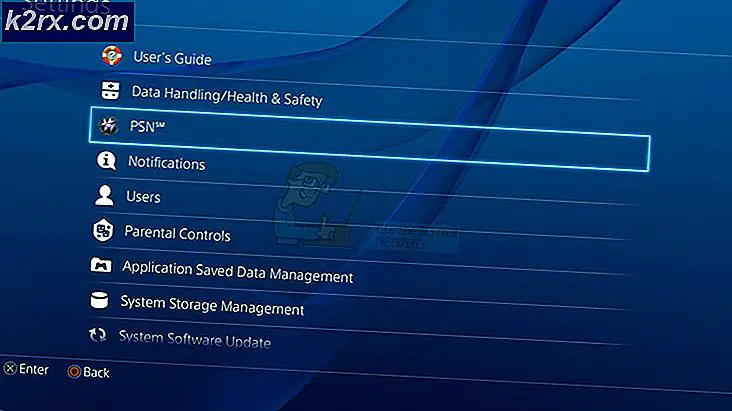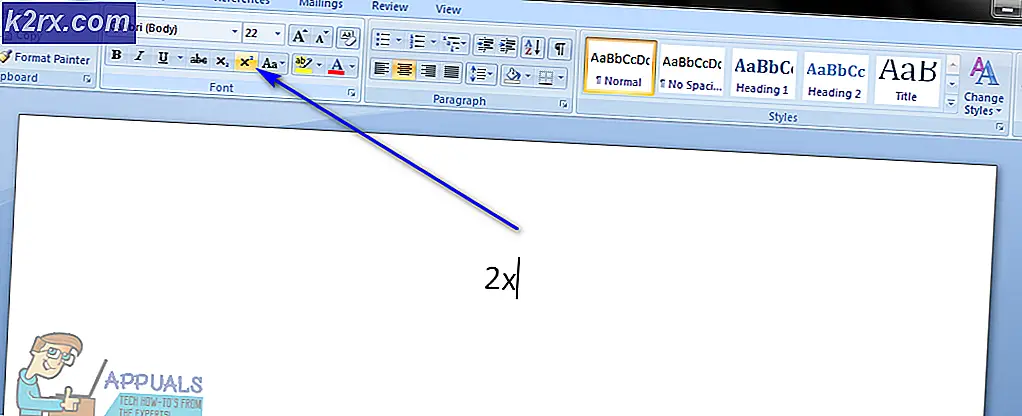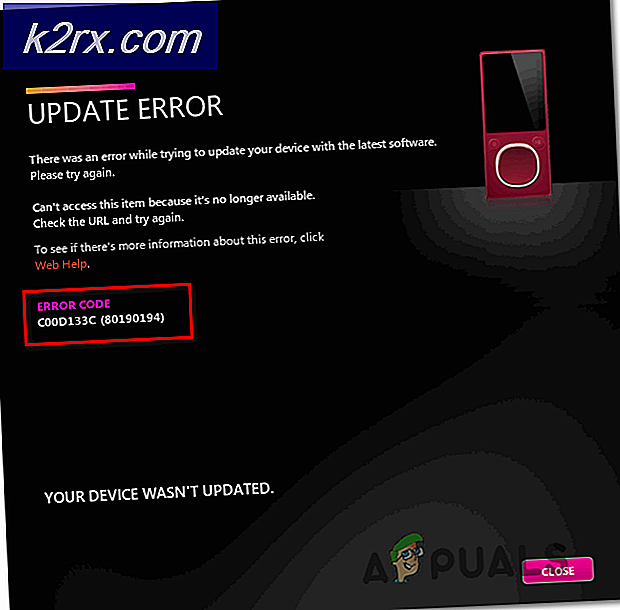Düzeltme: Yosemite'ye yükselttikten sonra iPhoto sorunları
Yosemite'ye yükselttikten sonra; önceki iPhoto sürümünüz çalışmayacak. Bunun nedeni, yükseltmenin iPhoto'nun eski sürümü ile uyumlu olmamasıdır. Emin değil; Apple neden kullanıcılarını haberdar etmedi, ancak bu konuyla ilgili olarak üst üste birkaç müşterim olduğu için; Kılavuzu yapmam gerektiğini düşündüm. Kısacası, sorunu iPhoto ile düzeltmek için; yükseltilmesi gerekiyor.
Şimdi, ÜCRETSİZ için Yosemite uyumlu iPhoto sürümüne yükseltebilirsiniz ancak bunu App Store'da kontrol etmeniz gerekecektir. Ücretsiz güncelleme yoksa, uygulama mağazasından satın almanız gerekir. AMA daha önce iPhoto'yu yapmış olsaydın; o zaman büyük olasılıkla ücretsiz güncelleme için uygunsunuz.
Lütfen bu kılavuzu yazarken, 4. adımda belirtildiği gibi kütüphane güncellemesini indirmem gerektiğine dikkat edin, ancak bu durum gelecekte söz konusu olmayabilir; iPhoto kütüphaneyi otomatik olarak güncelleyebilir. Yani iPhoto’yu güncelledikten sonra; Bunu otomatik olarak yapar, sonra yükselticiyi indirmeniz gerekmez.
1. Her şeyden önce, Finder'ı açın ve App Store'u bulun.
2. Ardından, App Store'u ve iPhoto için sağ üst aramada bulunan arama çubuğunu açın .
Şimdi iPhoto’yu kurmak için küçük GET düğmesini tıklayın . Apple kimliğinizle oturum açmanız istenebilir. Yükleme bittikten sonra bu durum AÇIK olarak değişir. OPEN'i tıklayın ve şimdi Fotoğrafların görüntülenip görüntülenemeyeceğini görün.
PRO TIP: Sorun bilgisayarınız veya dizüstü bilgisayar / dizüstü bilgisayar ile yapılmışsa, depoları tarayabilen ve bozuk ve eksik dosyaları değiştirebilen Reimage Plus Yazılımı'nı kullanmayı denemeniz gerekir. Bu, çoğu durumda, sorunun sistem bozulmasından kaynaklandığı yerlerde çalışır. Reimage Plus'ı tıklayarak buraya tıklayarak indirebilirsiniz.Kitaplığı hazırlaması gereken bir pop-up ile istenebilir
3. Pop-up'u kapatmak ve iPhoto Library Upgrader'ı indirmek için Quit'i tıklayın.
4. İndirildikten sonra, indirilen dmg dosyasından yükleyin ve ardından açın.
Devam düğmesine tıklayın ve kitaplığı yükseltmeye ve yüklemeye başlamak için bekleyin. Bunu bir seçenek olarak gördüğünüzde iPhoto’yu Başlat’ı tıklayın. Genellikle, yükseltici işini bitirdikten sonra gelir.
Ardından iPhoto'yu açın ve işlem otomatik olarak başlamalıdır.
PRO TIP: Sorun bilgisayarınız veya dizüstü bilgisayar / dizüstü bilgisayar ile yapılmışsa, depoları tarayabilen ve bozuk ve eksik dosyaları değiştirebilen Reimage Plus Yazılımı'nı kullanmayı denemeniz gerekir. Bu, çoğu durumda, sorunun sistem bozulmasından kaynaklandığı yerlerde çalışır. Reimage Plus'ı tıklayarak buraya tıklayarak indirebilirsiniz.